- ავტორი Lauren Nevill [email protected].
- Public 2023-12-16 18:53.
- ბოლოს შეცვლილი 2025-06-01 06:11.
დოკუმენტის ინტერნეტით გაგზავნას გაცილებით ნაკლები დრო სჭირდება, ვიდრე ჩვეულებრივი ფოსტის ან საკურიერო მომსახურებების გამოყენებას. გარდა ამისა, ეს, როგორც წესი, იაფია. ამის გაკეთების რამდენიმე გზა არსებობს.
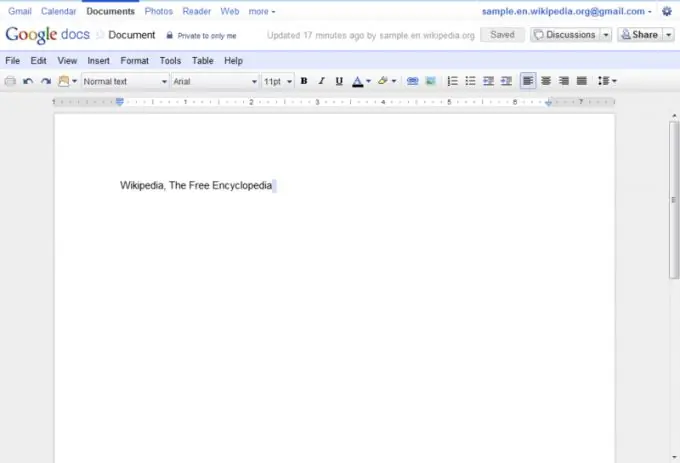
ინსტრუქციები
Ნაბიჯი 1
ელექტრონული დოკუმენტის ინტერნეტით გაგზავნის ყველაზე აშკარა გზაა ელ.ფოსტის გამოყენება. ამისათვის გამოიყენეთ დანართის დანართის ფუნქცია, რომელიც ხელმისაწვდომია თითქმის ყველა თანამედროვე საფოსტო სერვისში. შედით თქვენს საფოსტო ყუთში ჩვეულებრივი ვებ - ინტერფეისის გამოყენებით (არა WAP ან PDA). დაიწყეთ ახალი შეტყობინების შედგენა შესაბამის ბმულზე დაწკაპუნებით (მას შეიძლება ჰქონდეს განსხვავებული სახელები). ჩვეულებრივ შეიყვანეთ ადრესატის მისამართი, თემა და თანმხლები ტექსტი. შემდეგ დააჭირეთ სპეციალურ ღილაკს, რომ დაურთოთ ფაილი (მას ასევე შეიძლება სხვანაირად ეწოდოს). აირჩიეთ საქაღალდე, სადაც ფაილი მდებარეობს და შემდეგ თავად ფაილი. ამის შემდეგ, დააჭირეთ სხვა ღილაკს, რომელიც შექმნილია შერჩეული ფაილის დასაკრავად. თუ ასეთი ღილაკი არ არის, არჩეული ფაილი ავტომატურად დაერთვება გაგზავნის დროს. საჭიროების შემთხვევაში შეარჩიეთ და მიამაგრეთ მეტი ფაილი. შემდეგ გაგზავნეთ შეტყობინება.
ნაბიჯი 2
გაგზავნეთ უფრო დიდი ელექტრონული დოკუმენტები (მაგალითად, ინსტრუქციები, რომლებიც შეიცავს რამდენიმე ასეულ გვერდს) ე.წ. ფაილების გაზიარების სერვისების მეშვეობით. ატვირთეთ ფაილი რომელიმე ამ სერვერზე, რის შემდეგაც მიიღებთ სპეციალურ გრძელ ბმულს. გაუგზავნეთ ეს ბმული ადრესატს ელ.ფოსტის გაგზავნაში. საჭიროების შემთხვევაში, აუხსენით ადრესატს, რომ მან ამ ბმულის გავლით უნდა დააჭიროთ ღილაკს უფასო ჩამოტვირთვისთვის პაუზის გარეშე. სანამ პაუზა გრძელდება, მას შეუძლია დაათვალიეროს სხვა საიტები მიმდებარე ბრაუზერის ჩანართებში. შემდეგ გამოჩნდება კიდევ ერთი ღილაკი, რომელზე დაწკაპუნებით ადრესატს შეუძლია ფაილის ჩამოტვირთვა. თუ გსურთ, გაგზავნეთ ბმული არა ელ.ფოსტით, არამედ მყისიერი შეტყობინების სერვისის საშუალებით, ან თუნდაც უკარნახეთ ტელეფონით (მაგრამ არ შეცდეთ რაიმე ნიშანი)
ნაბიჯი 3
ელექტრონული დოკუმენტის გადაცემის მესამე გზაა მისი ატვირთვა Google Docs სერვისში. ამისათვის შექმენით ახალი ანგარიში Gmail- ში, ან გამოიყენეთ არსებული. შედით მომხმარებლის სახელისა და პაროლის შესაბამისი კომბინაციით Google Docs სერვისში ნებისმიერი თავსებადი ბრაუზერის გამოყენებით. შექმენით ახალი დოკუმენტი ან ატვირთეთ მზა ODT, DOC ან სისტემის მიერ მხარდაჭერილი სხვა ფორმატით. შემდეგ ნებისმიერი გზით გაუგზავნეთ მას ბმული ადრესატს. თუ გსურთ მათ უბრალოდ ნახოთ დოკუმენტი, გახადეთ იგი საჯარო და შემდეგ ადრესატს აღარ მოუწევს დარეგისტრირება Gmail- ზე. თუ საჭიროა დოკუმენტის ერთობლივი რედაქტირების შესაძლებლობის უზრუნველყოფა, სთხოვეთ ადრესატს დარეგისტრირება და სისტემაში შესვლა. ამის შემდეგ, მიეცით მომხმარებელს შესაბამისი შესვლის უფლება, ნახოს და შეცვალოს ეს დოკუმენტი.






